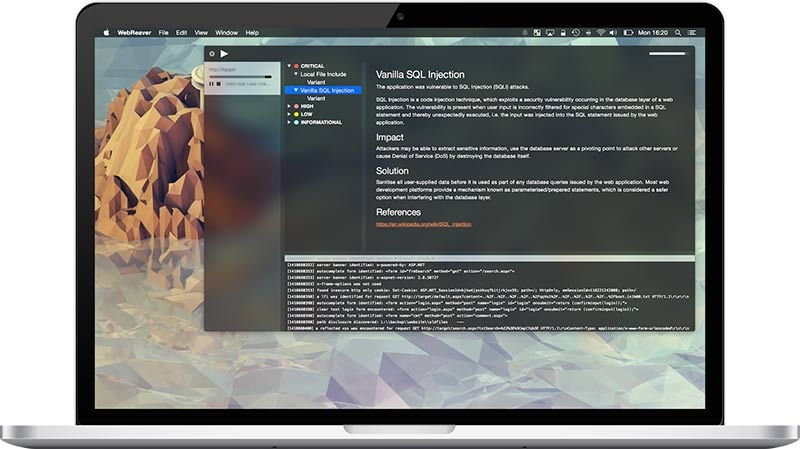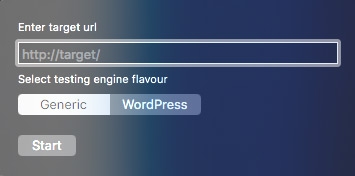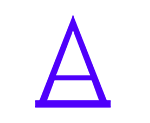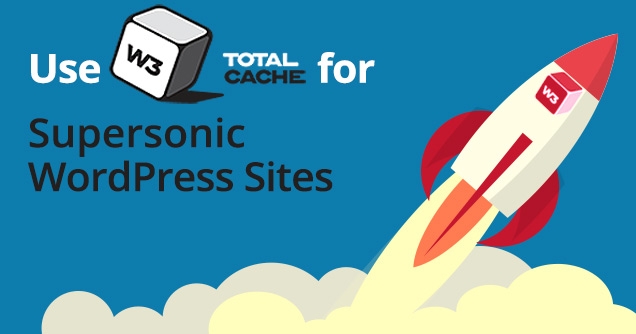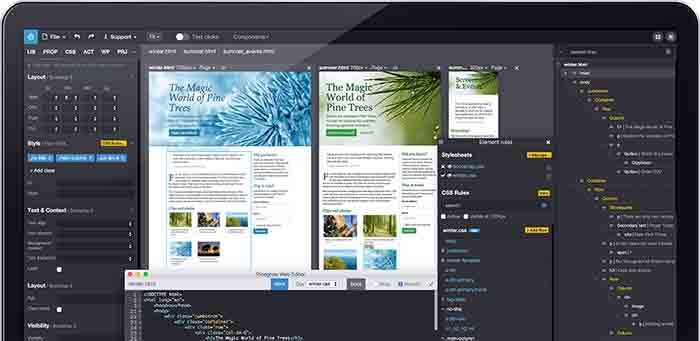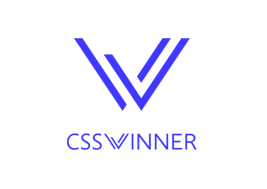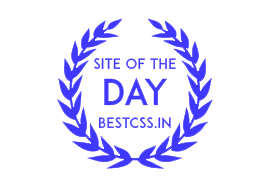Nascondere la versione di WordPress sia nei css, js e nel meta generator
Una delle cose più pratiche è nascondere la propia versione di wordpress, per aumentare l'invisibilità al software wpscan ed evitare bug di sistema nelle versioni meno recenti.
Questo rende solo meno evidente la versione che si usa, ma almeno ci rende consapevoli di eventuali rischi.
Rimuovere solo il tag meta generator
Per rimuovere il tag generator, è sufficiente aprire il file functions.php del proprio tema e aggiungere la seguente istruzione.
remove_action('wp_head', 'wp_generator');
Nascondere la versione di WordPress nei feed
Per rimuovere la versione di WordPress sia dalle pagine sia dai feed inserire nel file functions.php del proprio tema il seguente filtro.
function no_generator() { return ''; }
add_filter( 'the_generator', 'no_generator' );
Nascondere la versione di WordPress nei file css e js
Per eliminare la versione dai file js e css inserire i seguenti filtri nel file functions.php.
function remove_css_js_ver( $src ) {
if( strpos( $src, '?ver=' ) )
$src = remove_query_arg( 'ver', $src );
return $src;
}
add_filter( 'style_loader_src', 'remove_css_js_ver', 9999 );
add_filter( 'script_loader_src', 'remove_css_js_ver', 9999 );
Testando il tutto con wpscan... Ancora riesce a vedere la mia versione wp! :-( [ identified form advanced fingerprinting ]
Risolviamo il problema aggiungendo questo script sempre nel function.php
function wp_hide_version() {
return '';
}
add_filter('the_generator', 'wp_hide_version ');
Ritestiamo tutto con wpscan, ora la versione di WordPress non è visibile ;-) [WordPress version can not be detected]
Salva